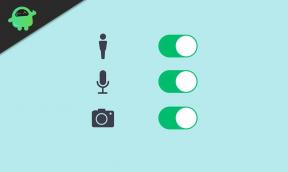JBL Flip Žiadny zvuk, ako to opraviť?
Rôzne / / April 26, 2022
JBL Flip je najlepší kompaktný stereo reproduktor so zvukom JBL, ktorý zaplní miestnosť. JBL Flip s podporou Bluetooth je však dokonalý stereo systém pre tablety a smartfóny. Má tiež vstavaný basový port a dva 1-5/8-palcové meniče, čo z neho robí najvýznamnejší prenosný balík.
Okrem toho je JBL Flip napájaný vstavanou Li-ion nabíjateľnou batériou, ktorá zaisťuje, že reproduktor môže hrať až päť hodín a je ľahko spárovateľný s akýmkoľvek zariadením s podporou Bluetooth.
Aj keď je JBL Flip z hľadiska výkonu veľmi dobrý, stále sa používatelia niekedy sťažujú, že JBL Flip nevykazuje žiadnu zvukovú chybu. To je dôvod, prečo si myslíme, že táto príručka je potrebná, pretože tu v tejto príručke sme spomenuli niektoré najlepšie opravy, ktoré vám pomôžu vyriešiť chybu bez zvuku. Poďme sa teda pozrieť na opravy.

| JBL Flip Modely | JBL Flip, JBL Flip 2, JBL Flip 3, JBL Flip 4, JBL Flip 5 |
Obsah stránky
-
Ako opraviť JBL Flip No Sound All
- Oprava 1: Reštartujte reproduktor
- Oprava 2: Znovu ho pripojte
- Oprava 3: Skontrolujte hlasitosť zariadenia
- Oprava 4: Zmeňte svoje zvukové zariadenie (pre PC)
- Oprava 4: Aktualizujte svoje zvukové ovládače (pre PC)
- Oprava 5: Zakážte vylepšenia zvuku
- Oprava 6: Uistite sa, že je váš reproduktor plne nabitý
- Oprava 7: Skontrolujte poškodenie
- Oprava 8: Pripojte sa k inému zariadeniu
- Oprava 9: Skúste prehrať iný obsah
- Oprava 10: Kontaktujte tím podpory
Ako opraviť JBL Flip No Sound All
Ak sa pri vašom JBL Flip nevyskytuje žiadny problém so zvukom, odporúčame vám vyskúšať tieto opravy, pretože všetky tieto opravy môžu tento problém vyriešiť. Začnime teda s nimi:
Oprava 1: Reštartujte reproduktor
Existuje niekoľko základných dôvodov, prečo vaše reproduktory nemusia znieť správne, keď sa ich pokúšate opraviť. Príležitostne však možno budete musieť reštartovať počítač, aby ste vyriešili rozsiahle problémy s hardvérom. Takže musíte tiež skúsiť reštartovať váš JBL Flip a skontrolovať, či to pomáha.
Oprava 2: Znovu ho pripojte
Ak neustále čelíte problému so zvukom na vašom JBL Flip, skúste ho niekoľkokrát znova pripojiť, bude to ďalšia možnosť, ktorá má potenciál vyriešiť tento druh problému. Odpojte ho teda od zariadenia a skúste ho znova spárovať. Preto to urobte niekoľkokrát a skontrolujte, či sa problém so žiadnym zvukom alebo zvukom nevyrieši alebo nie.
Oprava 3: Skontrolujte hlasitosť zariadenia
Ak ste už frustrovaní z nedostatku zvuku na vašom JBL Flip pri jeho pripájaní k počítaču, pravdepodobne prehliadnete tento dôležitý tip na riešenie problémov.
Niekedy problém nie je s našimi reproduktormi, pretože zariadenie, ku ktorému sú reproduktory pripojené, má nejaké problémy. Takže tento problém musíte vyriešiť pomocou týchto krokov; môžete jednoducho zistiť, aké je nastavenie hlasitosti v systéme Windows:
- V pravom dolnom rohu obrazovky sa zobrazí ikona zvuku. Kliknite pravým tlačidlom myši aktivovať.
- Kliknite na Otvoriť Nastavenia zvuku po otvorení okna.
- Ďalej kliknite Ovládací panel zvuku.
- Kliknite na Prehrávanie v ovládacom paneli zvuku.
- Potom kliknite pravým tlačidlom myši na Predvolené zvukové zariadenie so zeleným začiarknutím na vašom okne.
- Potom stlačte testovať na zvukový test.
- Ak zvuk vášho zariadenia začne fungovať, uvidíte zelený pruh posúvajúci sa doprava.
- Ak to nefunguje, nezabudnite kliknúť pravým tlačidlom myši na predvolené zvukové zariadenie a vyberte vlastnosti možnosť.
- Potom vyberte Úrovne a posuňte ho nahor, aby ste ho zapli.
Oprava 4: Zmeňte svoje zvukové zariadenie (pre PC)
Vo všeobecnosti je najbežnejšou radou na opravu všetkého, čo súvisí so zvukom, skontrolovať zariadenie, ktoré máte pripojený reproduktor, pretože väčšinou problém nie je vo vašom zvukovom systéme a hlavným vinníkom je váš zariadenie. To znamená, že váš počítač môže byť potrebné reštartovať, ak pri pripájaní k počítaču JBL Flip nepočúvate zvuk:
Reklamy
- Reštartujte počítač. Ak sa tým problém nevyrieši, možno bude potrebné zmeniť vaše zvukové zariadenie.
- Ak to však chcete urobiť, otvorte Ovládací panel zvukua potom vyberte Prehrávanie tab.
- Z rozbaľovacej ponuky vyberte iný zdroj zvuku.
- Kliknite na Nastaviť predvolené.
Oprava 4: Aktualizujte svoje zvukové ovládače (pre PC)
Aktualizácia zvukových ovládačov bude ďalšou možnosťou, ktorou sa môžete pokúsiť vyriešiť tento typ problému. Preto, ak používate JBL Flip s počítačom so systémom Windows, odporúčame vám postupovať podľa nižšie uvedených krokov a skontrolovať aktualizáciu zvukového ovládača:
- Najprv otvorte Správca zariadení.
- Ďalej rozbaľte Audio vstupy a výstupy tab.
- Kliknite pravým tlačidlom myši na názov výrobcu vášho zvukového zariadenia a stlačte Aktualizujte ovládač možnosť.
Oprava 5: Zakážte vylepšenia zvuku
Hoci výrobcovia reproduktorov tretích strán ako JBL často používajú tieto vylepšenia, často sa zameriavajú viac na kvalitu ako na kompatibilitu.
Niekedy sa však môže vyskytnúť problém so vstavanou funkciou vylepšenia zvuku systému Windows z rôznych dôvodov. Preto je lepšie ho najskôr vypnúť a potom skontrolovať, či to pomáha. Ak však chcete túto funkciu zakázať, tieto kroky vám pomôžu:
Reklamy
- Najprv otvorte Ovládací panel zvuku a vyberte Prehrávanie tab.
- Potom vyberte Vlastnosti kartu na audio zariadenie pomocou ponuky pravým tlačidlom myši.
- teraz zrušiť výber a vylepšenia zvuku možnosť na karte Vylepšenie.
Oprava 6: Uistite sa, že je váš reproduktor plne nabitý
Niekedy problém so slabou batériou tiež nespôsobí žiadnu chybu zvuku, pretože reproduktor automaticky prejde do režimu šetrenia batérie. Preto sa musíte vždy uistiť, že je nabitý aspoň na 20 percent.
Tentoraz vám teda odporúčame pokračovať v nabíjaní, kým sa JBL Flip úplne nenabije. Potom ho pripojte k počítaču alebo mobilu a skontrolujte, či sa nevyriešil žiadny problém so zvukom.
Oprava 7: Skontrolujte poškodenie
Pri Bluetooth reproduktoroch je dobré venovať zvýšenú pozornosť, pretože sa môžu ľahko poškodiť. Preto sa odporúča, aby ste svoj JBL Flip odniesli do najbližšieho servisného strediska, ak nájdete akékoľvek poškodenie, praskliny alebo preliačiny.
Bohužiaľ, reproduktory sa v mnohých prípadoch vnútorne poškodili, čo je mimoriadne problematické. Keď reproduktor trpí vnútornou chybou, zriedkakedy sa stáva, že je opravený, dokonca aj v servisných strediskách JBL.
Oprava 8: Pripojte sa k inému zariadeniu
Predpokladajme teda, že si myslíte, že problém so žiadnym zvukom s vaším JBL Flipom nastal iba vtedy, keď ho pripojíte k akémukoľvek konkrétnemu zariadeniu. V takom prípade vám odporúčame zmeniť zariadenie a skontrolovať, či sa pri pripájaní k rôznym zariadeniam nevyskytuje rovnaký problém.
Ak však funguje správne s rôznymi zariadeniami, vaše predchádzajúce zariadenie môže mať problémy s kompatibilitou.
Oprava 9: Skúste prehrať iný obsah
Existuje tiež možnosť, že akýkoľvek konkrétny obsah, ktorý sledujete alebo počúvate skladbu, nemusí mať žiadny zvuk, vďaka čomu sa vám pri vašom JBL Flip nezobrazuje žiadna zvuková chyba. Takže v tomto scenári vám odporúčame prehrať iný obsah na vašom zariadení a potom skontrolovať, či zvuk prichádza správne alebo nie.
Oprava 10: Kontaktujte tím podpory
Je pravdepodobné, že vyššie uvedené opravy nebudú vo vašom prípade fungovať, pretože dôvod problému je iný. Takže v tejto situácii je vhodné skúsiť kontaktovať Oficiálna podpora JBL a ak sú vaše reproduktory v záručnej dobe, nezabudnite to reklamovať.
Takže to je všetko o oprave JBL Flip bez zvuku. Len dúfame, že vám metódy riešenia problémov uvedené vyššie v tejto príručke pomohli. Ak sa však chcete podeliť o svoje myšlienky na túto tému, neváhajte nás kontaktovať prostredníctvom komentára nižšie.